
개발자 모드는 개발 키트로 모든 콘솔을 설정할 수 있습니다 X 박스 시리즈 X와 S.이 기능을 사용할 수 있습니다. 마이크로 소프트는 공식적으로 여기에 현대 X 박스에 개발자 모드를 사용하는, 그리고 왜 당신이 할 수 있습니다 방법은 2016 년에 X 박스 하나 다시 그것을 발표했다.
개발자 모드는 무엇인가?
마이크로 소프트는 먼저 X 박스 유니버설 윈도우 플랫폼 (UWP)는 X 박스 하나에 올 것이라는 소식과 함께, 그 빌드 2016 이벤트 기조 연설 개발자 모드를 얻는 것입니다 발표했다.
개발자 모드는 마이크로 소프트의 콘솔에서 활성화로, 설치 및 실행 UWP 응용 가능합니다. 개발자 모드가 활성화되면, 소매 게임 및 기타 서비스가 작동하지 않습니다. 은 Microsoft Store에서 다운로드 소매 게임 및 응용 프로그램을 재생하는 것은 당신이 당신의 콘솔을 다시 시작해야합니다.
UWP 허용 응용 프로그램은 윈도우 10, 윈도우 10 모바일 (윈도우 폰), X 박스 하나와 HoloLens에서 실행하는 통합 소프트웨어 플랫폼에서 마이크로 소프트의 거물이었다. UWP 응용 프로그램의 장점은 다른 Microsoft 플랫폼에 포팅 할 다시 작성해야하지 않았다고했다.
개발자 모드는 다른 개발자로부터 UWP 응용 프로그램을 UWP 당신이 쓴 애플 리케이션에서 테스트하거나 사이드 로딩에 적합합니다. 이 기능은 모든 X 박스 한 시대의 콘솔로 볼 수 있습니다 플러스 X 박스 시리즈 X와 S. 콘솔 더 새로운, 더 좋은 애플 리케이션을 수행합니다.
왜 개발자 모드를 사용 하시겠습니까?
개발자 모드를 사용하는 두 가지 이유가 있습니다 :
- 당신은 플랫폼을위한 응용 프로그램을 작성하고 테스트 할 수 있습니다.
- 당신은 당신의 X 박스에 설치하려는 UWP 응용 프로그램을 발견했습니다.
당신이 개발자라면, 당신은 가능성이 이미 플랫폼과 그 혜택을 이해합니다. 당신이 당신의 자신의 애플리케이션을 사이드 로딩에 더 관심이 있다면, 당신은 아마 또한 마이크로 소프트 스토어에서 허용하지 않는 에뮬레이션 및 다른 응용 프로그램 마이크로 소프트에 관심이 있습니다.
그러나 개발자 모드는 완전히 무료로하지 않습니다. 당신의 X 박스를 활성화하려면, 당신은 함께 개별 응용 프로그램 개발자의 계정을 등록해야 마이크로 소프트 파트너 센터 (시청합니다 $ 19하지만 비용이 다른 지역에 따라 다름).
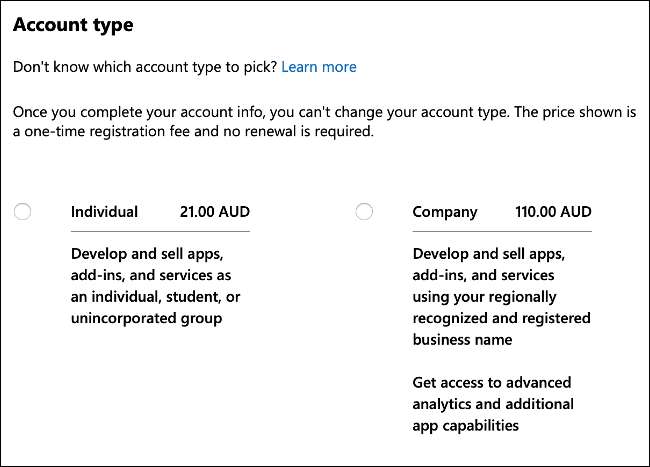
당신이로 파트너 센터 계정에 X 박스를 추가해야하기 때문에이 단계를 건너 뛸 수 없다 "개발 콘솔." 아웃 오브 포켓 비용을 제외하고,이 일을 어떤 단점이 없습니다. 당신은 여전히 소매 모드에서 개발 콘솔을 부팅하고 평소처럼 게임을 즐길 수 있습니다.
개발자 모드를 설정하는 방법
당신은에, 머리를 시작하기 전에 마이크로 소프트의 파트너 센터 및 앱 개발자 계정을 등록. 당신은 반드시 기존 X 박스 (마이크로 소프트) 계정과 동일한 자격 증명을 사용할 필요가 없습니다; 당신은 유효한 개발자 계정이 필요합니다. 이 일회성 수수료 - 향후 갱신 할 필요가 없습니다 것입니다.
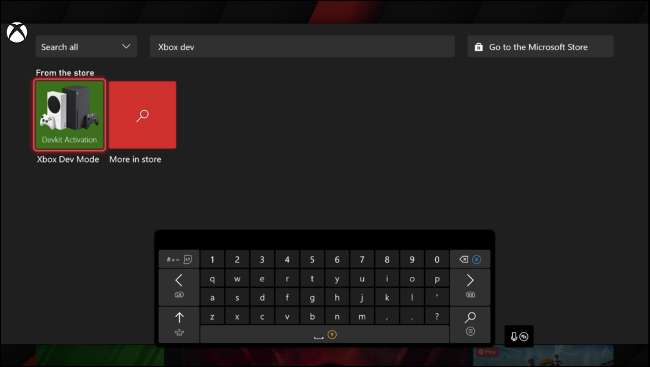
다음으로, X 박스를 켜고 검색 상자를 열 수있는 컨트롤러에 Y를 누르십시오. "X 박스 데브 모드"를 검색 앱을 설치합니다. 다운로드가 완료 될 때까지 기다린 다음을 실행합니다. 당신이 코드를 볼 때까지 다음을 선택합니다.

메모: 라는 또 다른 응용 프로그램, "데브 모드 활성화는,"X 박스 하나의 콘솔을 위해 순수하게 설계되었습니다 당신은 시리즈 X 또는 S 확실히 당신은 "X 박스 데브 모드"응용 프로그램을 다운로드하기 위해선, X 박스 시리즈 X 또는 S와없는 일이됩니다 또는이 작동하지 않습니다.

코드를 적어 당신은 다음 단계로 이동하기 전에. 이제 마이크로 소프트 파트너 센터 콘솔을 등록해야합니다. 방문하다 X 박스 콘솔 관리 페이지 또는 아래에 "X 박스 하나 개발 콘솔"다음에 "데브 장치를,"클릭 "계정 설정."

새 콘솔을 추가하려면 더하기 기호 (+)를 클릭 한 다음 앞서 언급 한 코드를 입력합니다. 양식을 제출하면, X 박스 개발자 모드를 활성화해야합니다.
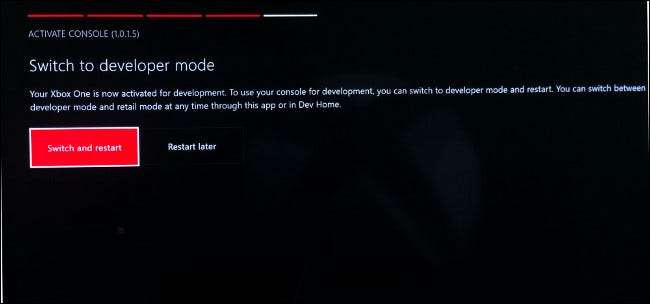
준비가되면, 개발자 모드에서 콘솔을 재부팅 "스위치 및 다시 시작"을 선택합니다.
개발자 모드를 입력하고 앱을 설치
액세스 개발자 모드로, X 박스 데브 모드 응용 프로그램을 열 선택 "스위치 및 다시 시작"다음 재부팅에 콘솔을 기다립니다. 당신은 출구 개발자 모드, "빠른 작업"메뉴의 머리 데브 홈 (메인 개발자 모드 대시 보드)에 다시와 "휴가 데브 모드"를 선택하고자 할 때.
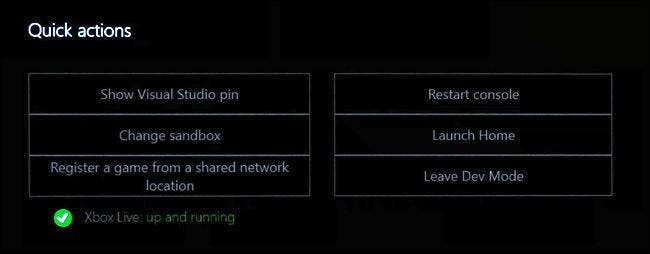
처음 개발자 모드로 부팅하면 인터넷에 연결되지 않습니다. 연결하려면 대시 보드를 열고 설정 앱을 시작하려면 "홈"을 선택하십시오. 일반 & gt; 네트워크 설정을 누른 다음 일반적으로 네트워크 (무선 또는 기타)를 설정하십시오.
대시 보드에서 "dev home"아이콘을 선택하여 복귀하십시오. 몇 분 후에 "Xbox Live"알림은 "업 및 실행"으로 변경되어야합니다. 오른쪽의 "원격 액세스"상자에 IP 주소도 나타납니다.

"원격 액세스 설정"을 선택한 다음 사용자 이름과 암호를 입력하여 브라우저에서 Xbox에 파일을 XBOX로 보내십시오. 콘솔을 사용하여 네트워크 엉망이있는 다른 사람들이 걱정하지 않으면 인증을 비활성화 할 수도 있습니다.
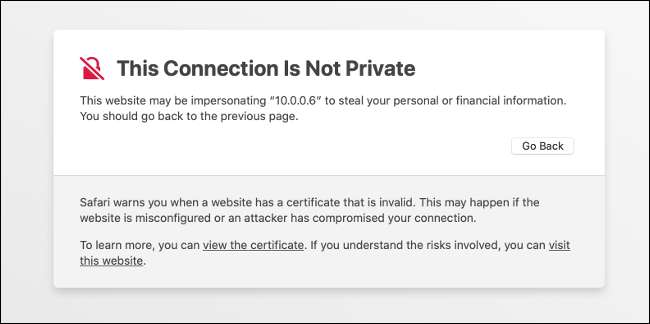
이제 모든 것을 테스트 할 시간입니다. 컴퓨터에서 브라우저를 열고 Xbox가 표시 한 주소를 입력하십시오.
메모: 이 주소는 "http. NS : // "보안 연결. "S를 벗어나면 URL이 작동하지 않습니다. 연결이 실제로 비공개가 아니라는 오류가 나타나지만 괜찮습니다. 그냥 해산하십시오.
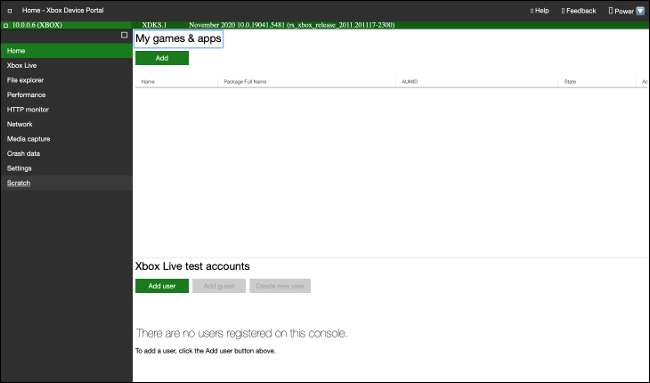
당신은 이제 설정되었습니다! 파일을 전송하려면 "추가"를 선택하십시오. "사용자 추가"를 선택하여 더미 Xbox 라이브 테스트 계정을 만듭니다.
개발자 모드 제한 사항
개발자 모드에는 특히 자신의 앱을 개발할 경우 특히 알아야 할 몇 가지 제한 사항이 있습니다. 에뮬레이션 목적 으로이 작업을 수행하더라도 Microsoft의 제한으로 인해 몇 가지 문제가 발생할 수 있습니다.
Xbox One 또는 Series X 또는 S Console에서 UWP 앱은 2GB 이하의 파일 만 액세스 할 수 있습니다. 앱이 대형 ROM 또는 비디오 파일에 액세스하려는 시도를 사용하려는 앱이 문제 일 수 있습니다. 이 제한은 개발자 모드에 고유합니다.
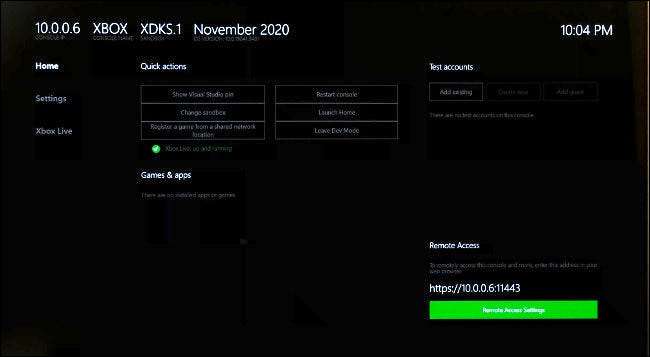
시스템 리소스 UWP 앱이 액세스 할 수있는 시스템 리소스도 포함 된 경우 하드웨어 제약 조건이 있습니다. 앱의 최대 할당 된 메모리는 1GB이고 게임은 5GB를 얻습니다. 앱은 2-4 CPU 코어를 공유하고 GPU의 최대 45 %를 차지할 수 있습니다. 게임은 4 개의 배타적 인 4 개의 공유 CPU 코어를 사용할 수 있지만 GPU에 대한 완전한 액세스 권한이 있습니다.
64 비트 (x64) 앱 만 허용됩니다 (32 비트 (x86) 앱에 대한 지원은 없습니다). 앱은 다이렉트 X 11로 제한되어 있지만, 게임은 전체 다이렉트 X 12 기능을 얻을.
개발자 모드를 비활성화 할 수 있습니다
콘솔에서 개발자 모드를 제거하려면 Xbox Dev Mode App을 시작하고 "비활성화"를 선택하십시오. 또한 마이크로 소프트 파트너 센터에 로그인하고 "X 박스 콘솔 관리"메뉴에서 X 박스를 제거 할 수 있습니다. 공장 기본값으로 콘솔을 재설정하면 개발자 모드를 제거합니다.
개발자 모드에 대한 귀하의 X 박스 지금 구성된
당신이 에뮬레이터를 설치하거나 자신의 애플 리케이션을 개발하든, 당신은 지금 당신의 X 박스에 원하는 시간을 개발자 모드를 사용할 수 있습니다. 당신이해야 할 모든 X 박스 데브 모드 응용 프로그램을 실행 (또는 X 박스 하나, S, 또는 X에 이전 데브 모드 활성화 응용 프로그램을 사용)입니다.
X 박스 시리즈 X는 큰 예산 소매 출시에 앞서 뽑아했지만이 에뮬레이션에 올 때, 시리즈 S는 여전히 무게를 당기고 있습니다. 시리즈 X와 S의 차이점에 대해 자세히 알아보기 ...에







